Könnyű és gyors Android Root útmutató

Miután rootoltad az Android telefonod, teljes rendszerhozzáférésed lesz, és számos olyan alkalmazást futtathatsz, amelyek root hozzáférést igényelnek.
Sok Android-felhasználó két vagy több e-mail alkalmazást telepített eszközére. Az Android-felhasználók száma, akik mobileszközükön ellenőrzik e-mailjeit, már meghaladja az asztali e-mail felhasználókét. A telefon beérkező leveleinek ellenőrzése gyorsabb, egyszerűbb és kényelmesebb.
Sajnos előfordulhat, hogy az e-mail alkalmazás néha leáll. Az alkalmazás vagy nem reagál, vagy különféle hibakódokat dob a képernyőre. Fedezzük fel, hogyan oldhatja meg az e-mail alkalmazással kapcsolatos problémákat Android rendszeren.
Ha az e-mail alkalmazást átmeneti hibák érintik, a kényszerített bezárás megoldja a problémát. Lépjen a Beállítások elemre , koppintson az Alkalmazások elemre , válassza ki a problémás e-mail alkalmazást, és kattintson a Kényszerített leállítás lehetőségre. Indítsa újra az alkalmazást, és ellenőrizze, hogy hozzáfér-e a postaládájához.
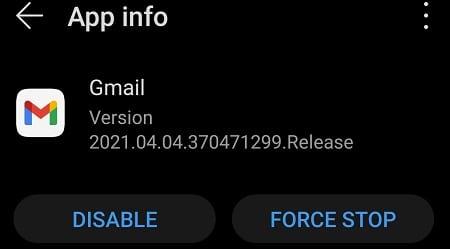
Ha az alkalmazás újraindítása nem hozta meg a trükköt, próbálja meg újraindítani az eszközt. Tartsa lenyomva a bekapcsológombot, amíg a terminál újra nem indul. Várjon két percet, indítsa újra a levelezőalkalmazást, és ellenőrizze, hogy a hiba továbbra is fennáll-e.
Ha az e-mail alkalmazás nem tud stabil kapcsolatot létesíteni az e-mail szerverrel, jelentkezzen ki fiókjából. Zárja be az alkalmazást, és lépjen a Beállítások elemre . Válassza az Alkalmazások lehetőséget , érintse meg az e-mail alkalmazást, és válassza a Tárhely lehetőséget . Nyomja meg a Gyorsítótár törlése gombot, indítsa újra az alkalmazást, és jelentkezzen be újra. Ellenőrizze, hogy a probléma megszűnt-e.
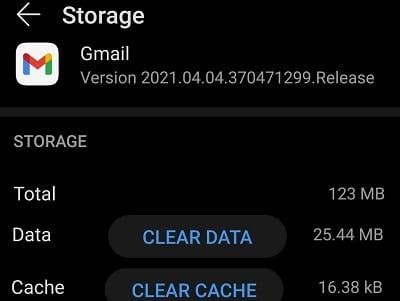
Az elavult alkalmazásverziók mindenféle hibát és hibát okozhatnak, beleértve az „E-mail folyamatosan leáll” hibaüzenetet is. Indítsa el a Google Play Áruház alkalmazást , keresse meg levelezőalkalmazását, és nyomja meg a Frissítés gombot. Indítsa újra az alkalmazást, és ellenőrizze, hogy a legújabb frissítések telepítése megoldotta-e a problémát.
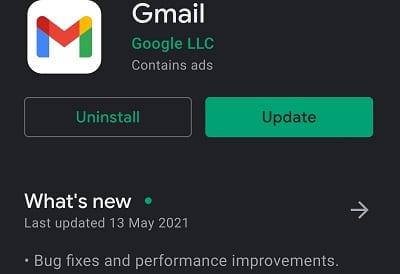
Sok felhasználó megerősítette, hogy az Android System Webview legújabb frissítéseinek eltávolításával megoldotta az e-mail alkalmazással kapcsolatos problémákat. Válassza a Beállítások → Alkalmazások → Android rendszer webnézet menüpontját . Érintse meg a három pontot a jobb felső sarokban, és válassza a Frissítések eltávolítása lehetőséget .
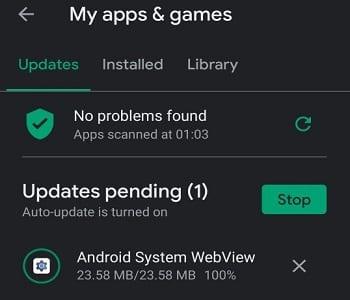
Ha a hiba továbbra is fennáll, távolítsa el teljesen az alkalmazást. Lépjen a Beállítások elemre , válassza az Alkalmazások lehetőséget , érintse meg az e-mail alkalmazást, és nyomja meg az Eltávolítás gombot. Indítsa újra a számítógépet, és telepítse újra a levelezőalkalmazást.
Ha az Android levelezőalkalmazása folyamatosan leáll, kényszerítse le az alkalmazást, és indítsa újra az eszközt. Ezután törölje a gyorsítótárat, és frissítse az alkalmazást. Ha a probléma továbbra is fennáll, próbálja meg újratelepíteni az e-mail alkalmazást. Kattintson az alábbi megjegyzésekre, és tudassa velünk, ha továbbra is ugyanazt a problémát tapasztalja.
Miután rootoltad az Android telefonod, teljes rendszerhozzáférésed lesz, és számos olyan alkalmazást futtathatsz, amelyek root hozzáférést igényelnek.
Az Android telefonodon található gombok nem csak a hangerő szabályozására vagy a képernyő felébresztésére szolgálnak. Néhány egyszerű módosítással gyorsbillentyűkké válhatnak egy gyors fotó készítéséhez, zeneszámok átugrásához, alkalmazások elindításához vagy akár a vészhelyzeti funkciók aktiválásához.
Ha a munkahelyeden hagytad a laptopodat, és sürgős jelentést kell küldened a főnöködnek, mit tehetsz? Használd az okostelefonodat. Még kifinomultabb megoldás, ha telefonodat számítógéppé alakítod, hogy könnyebben végezhess több feladatot egyszerre.
Az Android 16 zárképernyő-widgetekkel rendelkezik, amelyekkel tetszés szerint módosíthatja a zárképernyőt, így a zárképernyő sokkal hasznosabb.
Az Android kép a képben módjával lekicsinyítheted a videót, és kép a képben módban nézheted meg, így egy másik felületen nézheted meg, így más dolgokat is csinálhatsz.
A videók szerkesztése Androidon egyszerűvé válik a cikkben felsorolt legjobb videószerkesztő alkalmazásoknak és szoftvereknek köszönhetően. Gondoskodj róla, hogy gyönyörű, varázslatos és elegáns fotóid legyenek, amelyeket megoszthatsz barátaiddal a Facebookon vagy az Instagramon.
Az Android Debug Bridge (ADB) egy hatékony és sokoldalú eszköz, amely számos dolgot lehetővé tesz, például naplók keresését, alkalmazások telepítését és eltávolítását, fájlok átvitelét, egyéni ROM-ok rootolását és flashelését, valamint eszközmentések létrehozását.
Automatikusan kattintó alkalmazásokkal. Nem kell sokat tenned játékok, alkalmazások vagy az eszközön elérhető feladatok használata közben.
Bár nincs varázsmegoldás, a készülék töltésének, használatának és tárolásának apró változtatásai nagyban befolyásolhatják az akkumulátor élettartamának lassítását.
A telefon, amit sokan most szeretnek, a OnePlus 13, mert a kiváló hardver mellett egy évtizedek óta létező funkcióval is rendelkezik: az infravörös érzékelővel (IR Blaster).
A Google Play kényelmes, biztonságos és a legtöbb ember számára jól működik. De létezik egy egész világnyi alternatív alkalmazásbolt – némelyik nyitottságot kínál, mások az adatvédelmet helyezik előtérbe, és megint mások csak egy szórakoztató változatosságot jelentenek a mindennapokban.
A TWRP lehetővé teszi a felhasználók számára, hogy mentsék, telepítsék, biztonsági másolatot készítsenek és visszaállítsák a firmware-t eszközeiken anélkül, hogy aggódniuk kellene az eszköz állapotának befolyásolása miatt, amikor rootolnak, flashelnek vagy új firmware-t telepítenek Android-eszközökre.
Ha úgy gondolod, hogy jól ismered a Galaxy készülékedet, a Good Lock megmutatja, mennyivel többre képes.
Legtöbben úgy bánunk okostelefonunk töltőportjával, mintha annak egyetlen feladata az akkumulátor életben tartása lenne. Pedig ez a kis port sokkal erősebb, mint amennyire elismerjük.
Ha eleged van az általános, soha be nem váló tippekből, íme néhány, amelyek csendben átalakították a fotózás módját.
A legtöbb gyerek inkább játszik, mint tanul. Azonban ezek a mobiljátékok, amelyek egyszerre oktató jellegűek és szórakoztatóak, a kisgyerekek számára is vonzóak lesznek.
Nézd meg a Digitális jóllét funkciót a Samsung telefonodon, hogy lásd, mennyi időt töltesz a telefonodon napközben!
A hamis hívás alkalmazás segít hívásokat kezdeményezni a saját telefonjáról, hogy elkerülje a kínos, nem kívánt helyzeteket.
Ha valóban meg szeretnéd védeni a telefonodat, itt az ideje, hogy lezárd a telefonod, hogy megakadályozd a lopást, valamint megvédd a hackertámadásoktól és csalásoktól.
A Samsung telefonod USB-portja nem csak töltésre szolgál. A telefon asztali számítógéppé alakításától más eszközök töltéséig ezek a kevéssé ismert alkalmazások megváltoztatják a készülékhasználatod módját.
Miután rootoltad az Android telefonod, teljes rendszerhozzáférésed lesz, és számos olyan alkalmazást futtathatsz, amelyek root hozzáférést igényelnek.
Az Android telefonodon található gombok nem csak a hangerő szabályozására vagy a képernyő felébresztésére szolgálnak. Néhány egyszerű módosítással gyorsbillentyűkké válhatnak egy gyors fotó készítéséhez, zeneszámok átugrásához, alkalmazások elindításához vagy akár a vészhelyzeti funkciók aktiválásához.
Ha a munkahelyeden hagytad a laptopodat, és sürgős jelentést kell küldened a főnöködnek, mit tehetsz? Használd az okostelefonodat. Még kifinomultabb megoldás, ha telefonodat számítógéppé alakítod, hogy könnyebben végezhess több feladatot egyszerre.
Az Android 16 zárképernyő-widgetekkel rendelkezik, amelyekkel tetszés szerint módosíthatja a zárképernyőt, így a zárképernyő sokkal hasznosabb.
Az Android kép a képben módjával lekicsinyítheted a videót, és kép a képben módban nézheted meg, így egy másik felületen nézheted meg, így más dolgokat is csinálhatsz.
A videók szerkesztése Androidon egyszerűvé válik a cikkben felsorolt legjobb videószerkesztő alkalmazásoknak és szoftvereknek köszönhetően. Gondoskodj róla, hogy gyönyörű, varázslatos és elegáns fotóid legyenek, amelyeket megoszthatsz barátaiddal a Facebookon vagy az Instagramon.
Az Android Debug Bridge (ADB) egy hatékony és sokoldalú eszköz, amely számos dolgot lehetővé tesz, például naplók keresését, alkalmazások telepítését és eltávolítását, fájlok átvitelét, egyéni ROM-ok rootolását és flashelését, valamint eszközmentések létrehozását.
Automatikusan kattintó alkalmazásokkal. Nem kell sokat tenned játékok, alkalmazások vagy az eszközön elérhető feladatok használata közben.
Bár nincs varázsmegoldás, a készülék töltésének, használatának és tárolásának apró változtatásai nagyban befolyásolhatják az akkumulátor élettartamának lassítását.
A telefon, amit sokan most szeretnek, a OnePlus 13, mert a kiváló hardver mellett egy évtizedek óta létező funkcióval is rendelkezik: az infravörös érzékelővel (IR Blaster).
















